Sådan gemmer du kort offline med Google Maps til mobil, og hvordan du opretter rejseplaner for at gemme, dele og konsultere selv uden internetforbindelse
I et tidligere indlæg så vi hvordan med ansøgningen
Google kort,
selv for mobile enheder, du kan downloade offline kort
tilpasset til at se dem selv uden at skulle oprette forbindelse til et internetsignal.
I denne artikel tager vi yderligere to trin. Med den første vil vi se hvordan
skabe en vej i en af disse offline kort og med det andet vil jeg illustrere hvordan gem denne vej på skærmen
Hjem, at åbne den, hvis det er nødvendigt, med et enkelt klik, og hvordan man deler dem instruktioner via e-mail eller med en besked sendt via sociale medier.
Det er vigtigt at gemme en rute på et offlinekort, hvis vi rejser i områder, hvor internetsignalet er svagt, hvis ikke fraværende, mens deling er nyttigt for ikke at fare vild, hvis vi rejser i en gruppe.
Jeg har ikke fundet en måde at dele kortet på, men bare hvordan
dele bilruter at dække hele rejseplanen. Disse indikationer består af en tekstfil, der kan deles via sociale netværk.
jeg postede på
Youtube kanal
ligesom oprette rejseplaner inde offline kort OG
konsultere dem uden internet.
Vejledningen henviser til anmodningen om android men også for dette iphone OG iPad proceduren ændres ikke.
Ansøgningerne af Google kort kan installeres gratis fra Google App Store den er fraapp butik.
- Installere
Google kort
om android; - Installere
Google kort
om iOS.
SÅDAN OPRETTER MAN OFFLINE KORT MED GOOGLE MAPS
Applikationen åbner Google kort Altså ja
indtast navnet af et sted eller en region, som man kan opnå offline kort.
Vi trykker derefter på vores profil i øverste højre hjørne af skærmen for at få vist login-skærmen. Definitioner.

Tryk på fra menupunkterne offline kort. Det vil vise det samme indledende kort, som vi kan lave omtrække det eller anvende det Zoom ind eller
zoome ud. Det vil blive vist i bunden
plads optaget af kortet.
du trykker på knappen Hent og vent på, at offlinekortet er færdig med at downloade. Gå til menuen ved siden af de tre prikker, vi kan
omdøbe, se eller slette. Hvis du vælger
Vision
en anden skærm åbnes.
Vi vil blive vist deadline af kortet, der vil falde præcis efter et år. Går op At opdatere kortet vil blive opdateret med det samme. Til sidst, ved at trykke på kortets miniature, åbnes det, og nederst vil vi se beskeden "I dette område kan du søge og browse offline“. Du trykker på den blå knap til højre.

Vi går op"Din placering"og indtast lokationen for at starte rejseplanen i det første felt. Indtast i det andet felt skæbne. Hvis stien er færdig, skal du gå op
ende. Gå til menuen for at tilføje andre trin.
du rører ved Tilføj praktikpladsIndtast navnet på placeringen, og gå til linseikonet. Google kort vil tilføje det til stien. Feltet forbliver Tilføj praktikplads hvor vi kan
tilføje andre lokationer med samme system.

Den første fase vil blive angivet med bogstavet TILden anden med bogstavet B. og så videre. Når rejseplanen er færdig, går vi op ende. Øverst kun
start- og slutsted som
antal trin mens resten af skærmen vises
hele rejseplanen. O
Tid estimeret afstand.
Det vil dog være muligt ændre transportmidletfor eksempel at bestå
fra bil til cykel eller endda for gå til fods. Tryk på menuen igen for andre muligheder. Inde
Stimuligheder Jo de kan
undgå motorveje og færger.
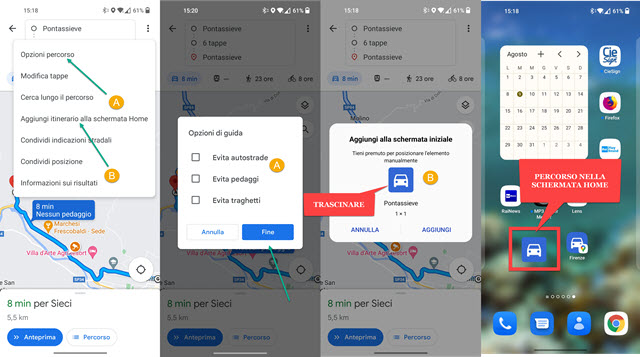
Med Tilføj rejseplan til startskærmen du kan
trække
et ikon på skærmen Hjem og derefter placere. Rør ved det ja vil åbne den tilsluttede rute selv uden at være forbundet til internettet.
Der er også mulighed for deling. Du rører
Del ruter og du vælger applikationen til at gøre dette.
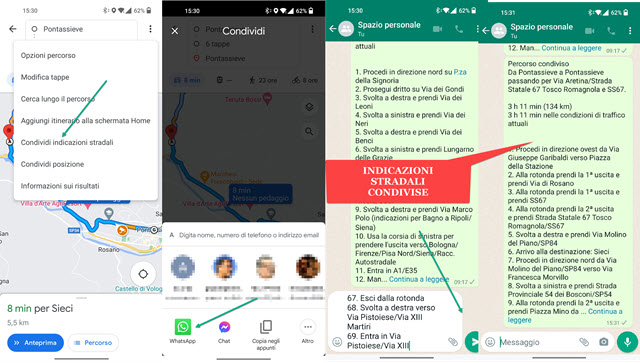
De kan også sendes via e-mail. Med Whatsapp du vælger en individuel eller gruppechat og sender dem.
